Ordna Inkorgen i Outlook på webben
Gäller för
Att organisera inkorgen är av största vikt för att du ska bli produktiv. Här är några skillnader i terminologi och funktionalitet mellan de två apparna när du byter från Gmail till Outlook:
-
Outlook använder mappar, medan Gmail använder etiketter, för att ordna meddelanden.
-
Outlook använder Regler för att sortera dina e-postmeddelanden i mappar och kategorier när de levereras. Gmail använder filter. Outlook har också filter, men i Outlook är det ett sätt att sortera inkorgen eller en mapp.
-
Att flagga ett e-postmeddelande i Outlook är ungefär som att spela in ett e-postmeddelande i Gmail.
Använda Mappar för att ordna din e-post
Så här flyttar du ett e-postmeddelande till en mapp:
-
Välj ett meddelande.
-
Välj Flytta.
-
Välj en mapp.
Du kan också dra och släppa ett e-postmeddelande i en mapp.
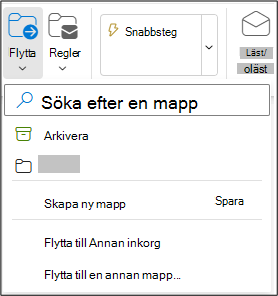
Skapa regler för att filtrera din e-post automatiskt
Du kan göra dina regler så komplicerade eller så enkla som du vill. Så här skickar du snabbt alla meddelanden från en enskild avsändare till en viss mapp:
-
Högerklicka på ett meddelande och välj Regel > Skapa regel.
-
Markera den mapp som du vill flytta meddelanden från avsändaren till.
Obs!: Välj Fler alternativ för att anpassa regeln.
-
Välj OK.
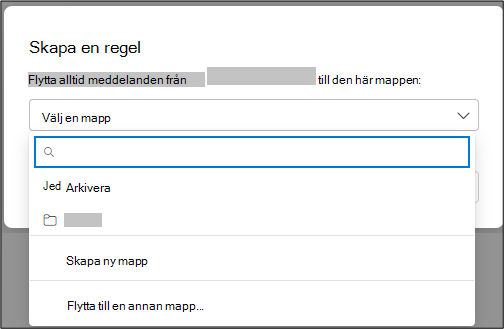
Flagga e-post för uppföljning
-
Högerklicka på ett e-postmeddelande och välj Flagga.
Eller hovra över meddelandet och välj Flagga
-
Välj Filtrera > Flaggade om du vill se alla flaggade meddelanden.
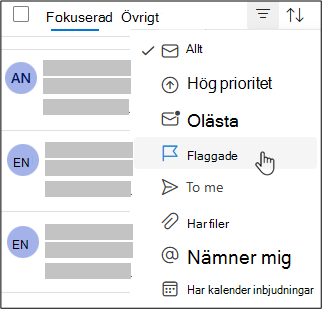
Arkivera e-post
Använd Arkiv när du vill behålla en ren inkorg, men inte vill ta bort vissa e-postmeddelanden. Till skillnad från borttagna meddelanden kan arkiverade meddelanden sökas igenom.
-
Markera ett eller flera meddelanden.
-
Välj Arkivera.
Obs!: Funktioner och information i den här guiden gäller för Outlook på webben som är tillgängliga via Microsoft 365.











